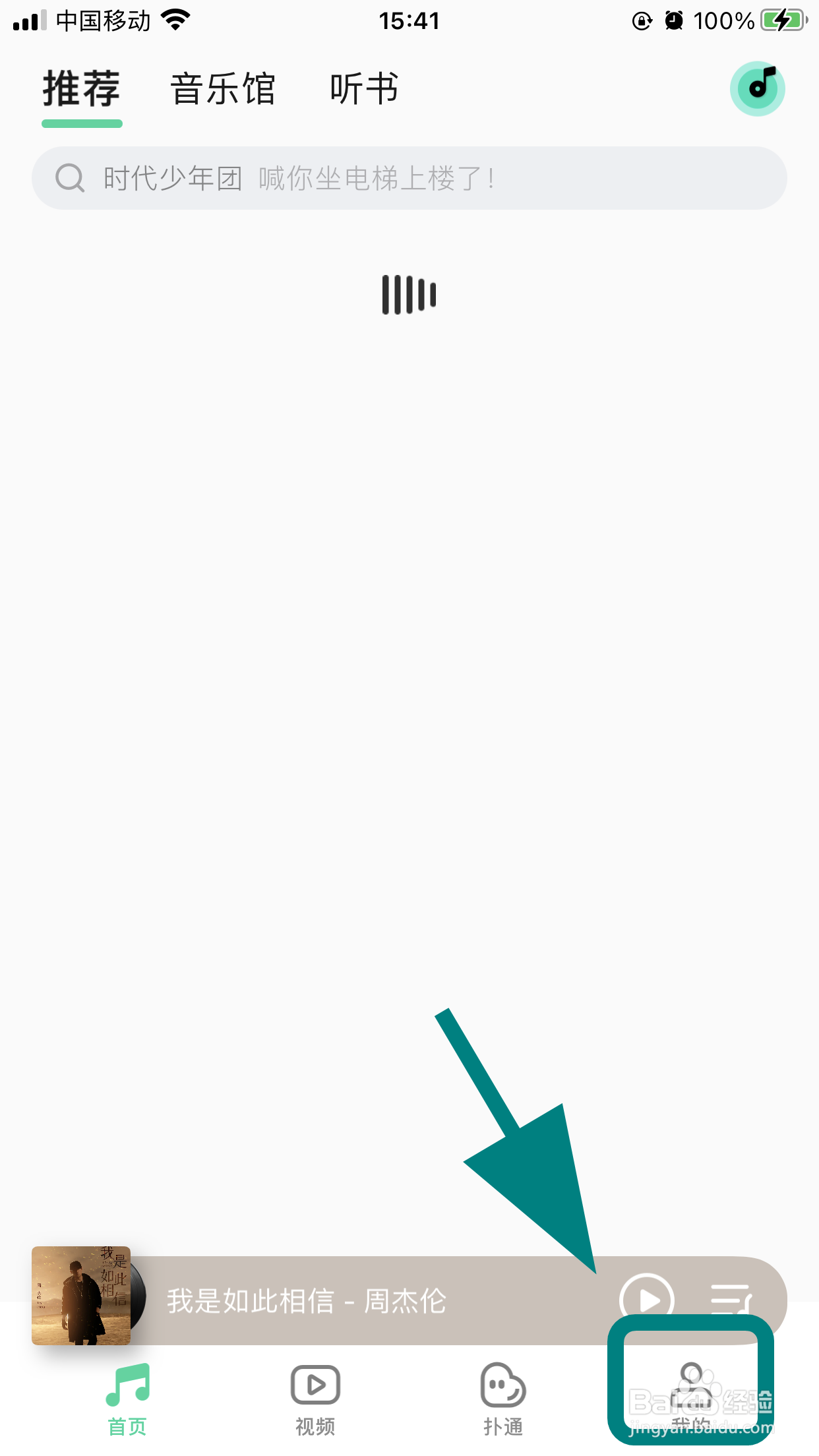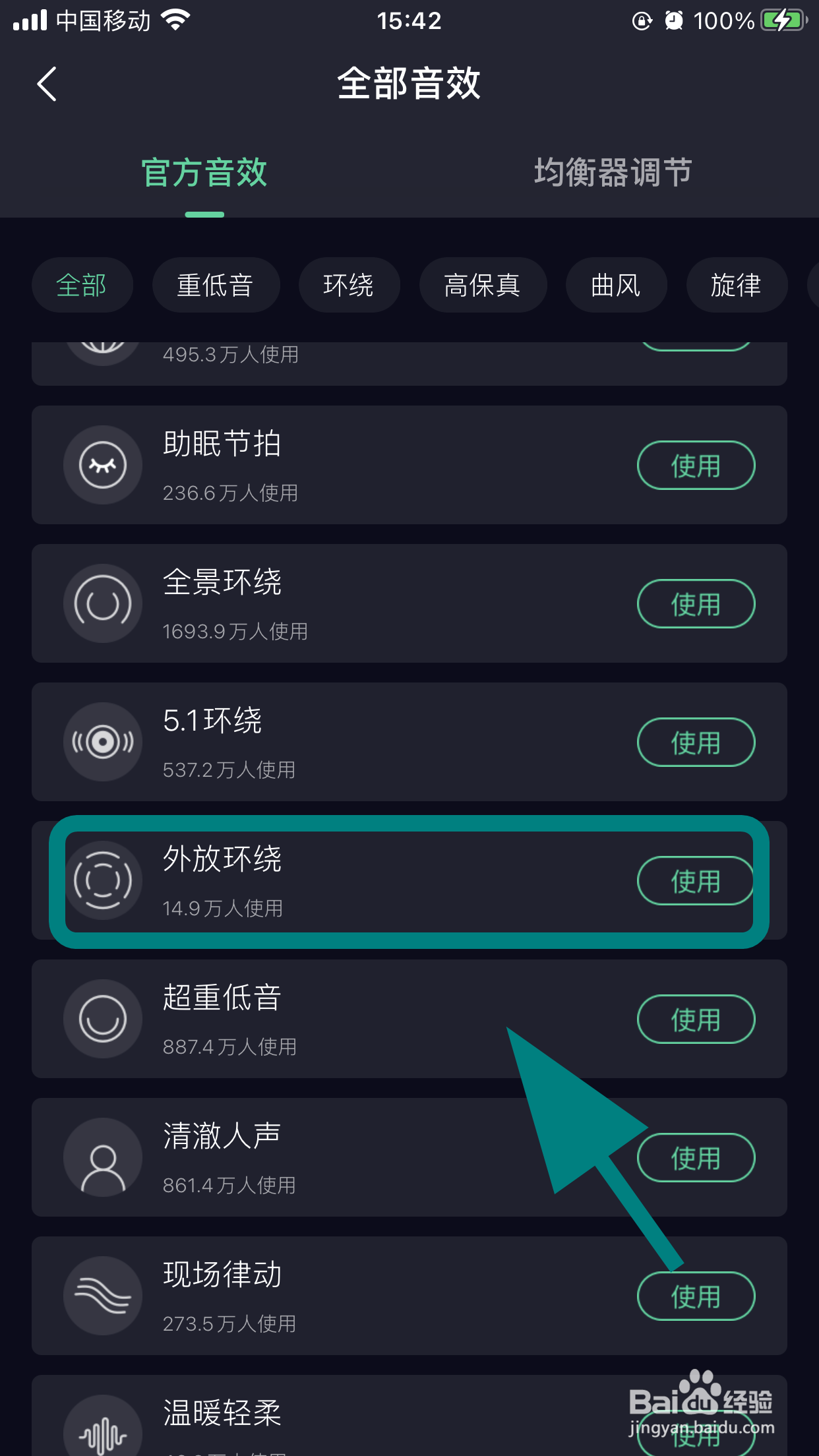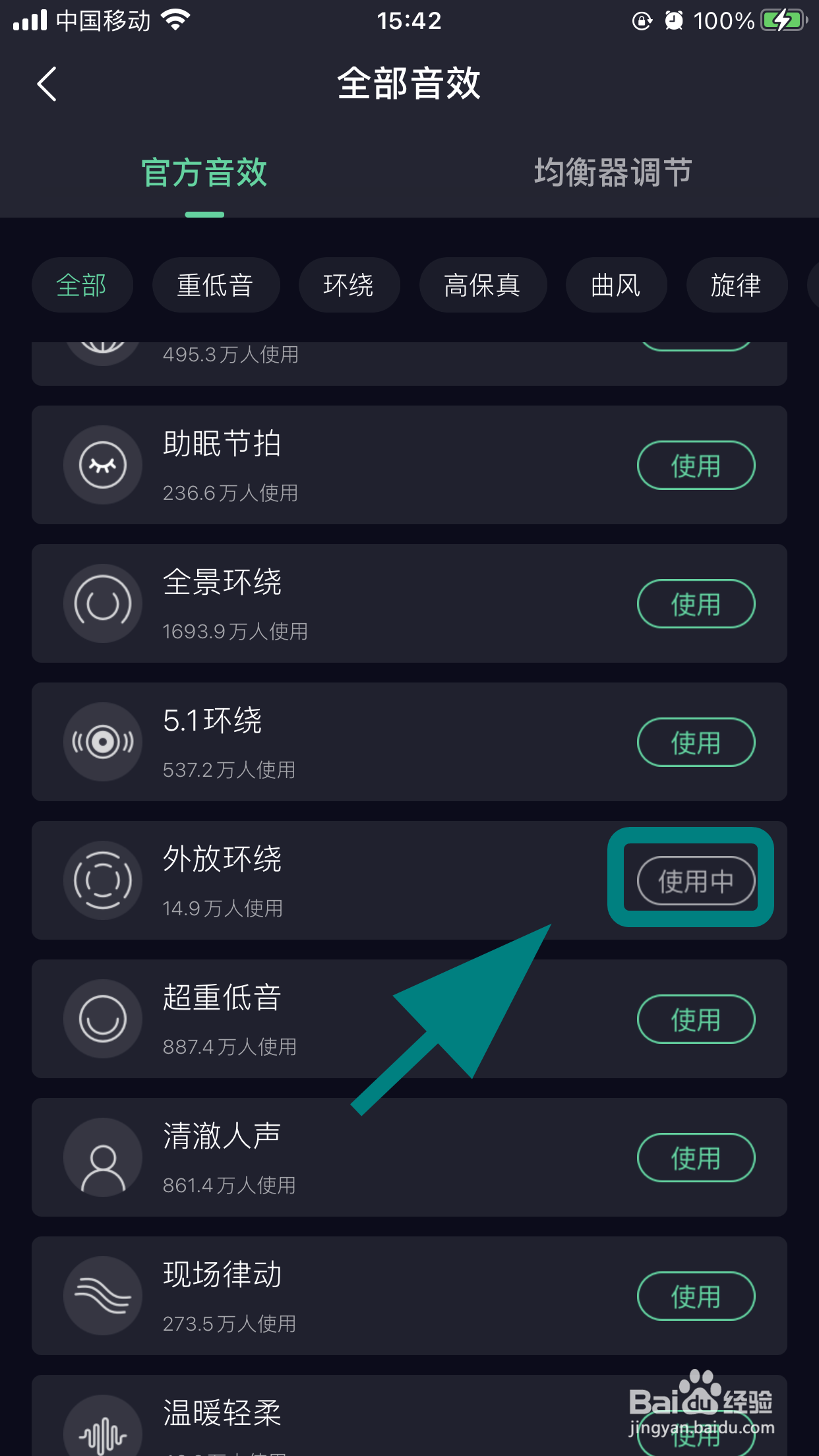QQ音乐怎么设置外放环绕音效,设置立体环绕效果
1、打开手机,点击【QQ音乐】;
2、进入QQ音乐,点击右下角的【我的】;
3、进入我的,点击右上角的【三条横线】;
4、进入QQ菜单,点击【设置】;
5、进入设置,点击【音效设置】;
6、进入音效设置,点击【选择音效】;
7、进入音效选择列表,在官方音效中点击后边的【使用】按键,完成设置,已经转换成环绕音效了,完成;
8、以上就是【QQ音乐怎么设置外放环绕音效,设置立体环绕效果】的步骤,感谢阅读。
声明:本网站引用、摘录或转载内容仅供网站访问者交流或参考,不代表本站立场,如存在版权或非法内容,请联系站长删除,联系邮箱:site.kefu@qq.com。
阅读量:27
阅读量:55
阅读量:60
阅读量:72
阅读量:38